Реклама
Савремене верзије оперативног система Виндовс уклањају проблеме приликом провере ажурирања система. Сада се Виндовс уверава да су све важне исправке инсталиране у позадини, тако да вероватно не морате да интервенишете осим повремене ручне провере исправки.
Међутим, да ли сте знали да Мицрософт пружа још један алат за менаџере система и напредне кориснике да преузму Виндовс Упдатес? Зове се Мицрософт Упдате Цаталог, и слободно је можете користити ако вам затреба. Хајде да погледамо.
Шта је Мицрософт Упдате Цаталог?

Мицрософт Упдате Цаталог, такође познат као Виндовс Упдате Цаталог, је велико складиште Виндовс Ажурирања. Можете га претражити да бисте ручно пронашли све врсте ажурирања за Виндовс 10 и старије верзије.
Овај Виндовс каталог је захтевао АцтивеКс контроле, што значи да га можете користити само у Интернет Екплорер-у. АцтивеКс је систем Интернет Екплорера за додатке, познат због својих безбедносних проблема. Међутим, Мицрософт је објавио у октобру 2016. године да сервис сада ради у свим прегледачима захваљујући уклањању АцтивеКс-а са странице.
Вов, Мицрософтов каталог је стар!
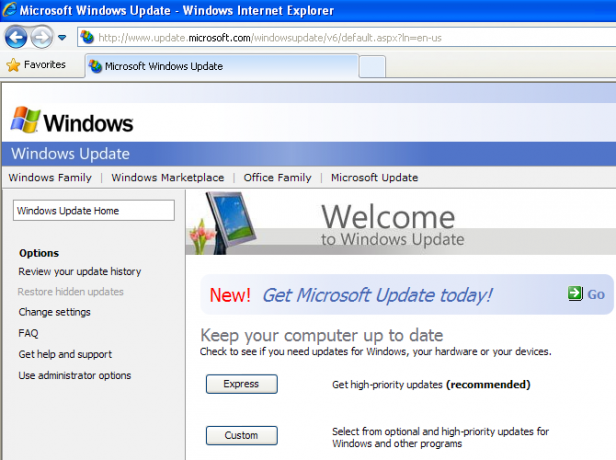
Када отворите Мицрософт Упдате Цаталог, његов датумски дизајн ће вероватно вратити успомене на коришћење Виндовс КСП. Једноставна икона плаве позадине и глобуса дефинитивно одговарају ери, јер се није освежио бар деценију.
Заиста, систем провере ажурирања на веб локацији се враћа у старе дане Виндовса. У почетку је Виндовс Упдате радио као веб апликација коју сте посетили да бисте преузели и инсталирали нове исправке. Касније је Виндовс почео да укључује и аутоматске провере исправки, тако да то није требало да радите.
Чак и Виндовс КСП, кликањем на Виндовс Упдате опција у менију Старт отворила би веб апликацију и затражила да проверите исправке. Могао си бирати изразити да бисте добили само важна ажурирања или Обичај да бисте видели и опционална ажурирања. Сајт затим омогућава да одаберете које исправке ћете инсталирати на свој рачунар.
Зашто ручно преузети ажурирања?
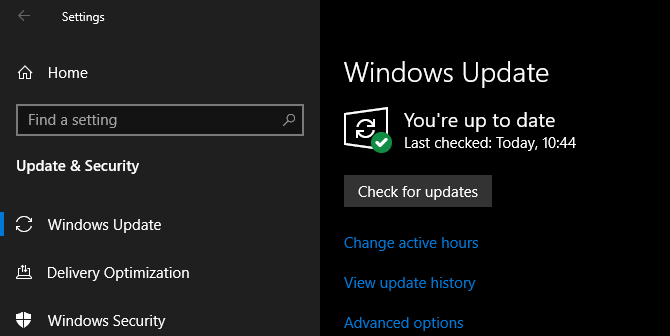
Упркос естетикама старе школе, Виндовс Упдате Цаталог садржи актуелне исправке за Виндовс 10. Али можете се запитати зашто постоји када можете само да кликнете Провери ажурирања у апликацији Подешавања.
Како се испоставило, Каталог ажурирања углавном је намењен пословној употреби. То укључује алате које системски администратори могу користити за имплементацију ажурирања у корпоративном окружењу домена Виндовс Шта је Виндовс домен и које су његове предности?Шта је Виндовс домен и које су предности рачунара који се придружује њему? Погледајмо како домене раде и зашто су толико корисне. Опширније .
Кућним корисницима вероватно није стало тачно која исправка је инсталирана на њиховим системима. Али у послу, ИТ професионалци морају бити пажљивији. Они ће можда одлучити да изаберу исправке које ће се инсталирати на критичне системе. Или ће можда морати да повуку глитцх ажурирање и ручно поново инсталирају само ту закрпу касније.
Ручна ажурирања за кућне кориснике
Међутим, то не значи да је веб локација бескорисна изван пословне употребе. Напредни кућни корисници и даље могу да користе Ажурирање каталога за инсталирање појединачних ажурирања по потреби.
Можда имате одређени проблем са рачунаром који одређена исправка решава, али Виндовс Упдате неће испоручити ту закрпу на ваш рачунар. Или можда желите да инсталирате исправку на старију машину која нема приступ интернету. У оба ова случаја преузимање из каталога Виндовс Упдате је решење.
Приметно, Мицрософт тврди на томе Преузмите почетну страницу центра да сада нуди само Виндовс Упдатес за преузимање у Ажурирању каталога. Једном је понудио појединачна преузимања са главне Мицрософтове веб локације, али је то укинуо у корист задржавања свега на једном месту. Ипак ћете тамо пронаћи неке старије надоградње.
Како се користи Мицрософт Ажурирање каталога
Отвори Мицрософт Упдате Цаталог у било којем прегледачу да бисте започели. Користите траку за претрагу у горњем десном углу екрана. Можете да тражите опште појмове попут Виндовс Виста или Сигурност овде, али они ће вероватно донети хиљаде резултата.
Најкориснији начин претраживања Каталога ажурирања је према КБ броју. Свака Виндовс Упдате има са њом повезан број, као што је КБ4346087. Тражење овога донијет ће далеко мање резултата.

Кликните на наслов ажурирања на листи да бисте видели детаље о њему. Ово ће показати последњи датум измене, величину исправке и још много тога. На Детаљи пакета на картици, можете видети која ажурирања замењује.
Услуга такође има опцију РСС да вас обавештава када стигну нове исправке које одговарају вашим критеријумима. Међутим, ово је радило само у програму Интернет Екплорер током нашег тестирања.

Обратите пажњу на ажурирање оперативног система и верзије. Знајте да ли сте на 64-битном или 32-битном Виндовс-у; запамтите да су к64 исправке за 64-битне системе, а к86 за 32-битне. Неке закрпе са идентичним бројевима доступне су за више од једне верзије оперативног система Виндовс. А за Виндовс 10 морате бити сигурни да се ваш број верзије подудара са оним у ажурирању.
Посетите Подешавања> Систем> О мени на Виндовс 10 да бисте проверили ове информације.
Преузимање ажурирања из каталога ажурирања
Након што се одлучите за ажурирање, кликните на Преузимање дугме са десне стране. Ово ће отворити нови прозор са везом за преузимање ажурирања. Једноставно кликните овај текст и изаберите место где ћете га сачувати на рачунару као што би то обично радили.
Датотеке које завршавају у МСУ су једноставни инсталатери. Двапут кликните на један да бисте га отворили, а затим следите упутства да га инсталирате на свој систем.
Ако се датотека заврши ТАКСИ, што се возачима често догађа, то је у архивском формату и мораћете да га издвојите пре него што га употребите. Проверити најбољи софтвер за вађење датотека Топ 3 софтвера за компресију и екстракцију датотекаТребате да компресирате велику датотеку? Апликације за компримирање и архивирање датотека не недостају за Виндовс. Али који патент затварач је најбољи за вас? Ево три наша најповољнија избора. Опширније ако још немате инсталиран алат попут овог.
Након издвајања управљачког програма, можда ћете га морати ручно ажурирати помоћу Управитеља уређаја. Кликните десним тастером миша на дугме Старт и изаберите Менаџер уређаја да бисте га отворили, пронађите управљачки програм који желите да ажурирате и двапут кликните на њега. На Возач кликните на Ажурирај управљачки програм> Прегледајте мој рачунар ради управљачког софтвера.

Када се ажурирање заврши, можда ћете требати поново покренути систем да бисте га применили.
Да ли вам треба Мицрософтов каталог за ажурирање?
Прегледали смо шта је то Виндовс Упдате каталог и како функционише. Сада када знате како да пронађете и инсталирате ажурирања са њега, да ли вам стварно требају?
Већина редовних корисника никада неће морати да претражује ажурирања из Мицрософтовог каталога ажурирања. Нема разлога да у нормалним случајевима потражите ажурирања, јер Виндовс Упдате ради на проналажењу онога што вам је потребно и испоруци вам га.
Међутим, ако имате проблем и неко вам препоручује да инсталирате одређену исправку КБ-а да бисте је решили, можда ћете морати да то учините преко Ажурирања каталога ако већ немате тај закрпу на себи систем. Само проверите да ли сте инсталирали исправну исправку за свој уређај.
Следећи пут када будете имали проблем са Виндовс Упдате-ом, не мислите да морате све да почнете да их инсталирате ручно. Погледајмо наш водич за решавање проблема са Виндовс Упдате Како решити проблеме са ажурирањем Виндовс-а у 5 једноставних коракаДа ли вам је Виндовс Упдате успео? Можда се преузимање заглавило или је ажурирање одбило да се инсталира. Показаћемо вам како да решите најчешће проблеме са Ажурирањем система Виндовс у систему Виндовс 10. Опширније за помоћ.
Бен је заменик уредника и спонзорисани менаџер пошта на МакеУсеОф. Има Б.С. на рачунарским информационим системима са Грове Цити Цоллеге-а, где је дипломирао на Цум Лауде-у и са одликовањем на његовом мајору. Ужива да помаже другима и страствено се бави видео играма као медијумом.